티스토리 기본 설정 초보자 가이드 #2
지난 포스팅에서 티스토리 가입방법 및 계정 만들기에 대해서 알아보았습니다. 이번 포스팅은 티스토리 기본 설정하는 방법에 대해서 알아보도록 하겠습니다.
우선 티스토리 사이트 접속하시어 카카오 계정으로 로그인> 티스토리 메인화면
티스토리 메인화면 오른쪽 상단에 아이콘>톱니바퀴 모양 선택> 티스토리 설정 화면으로 진입합니다.
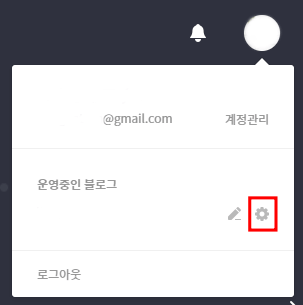
저는 Book Club 스킨을 선택하였기 때문에 Book Club 기준으로 설명드리겠습니다.
1. 콘텐츠 설정
메뉴에서 콘텐츠>설정
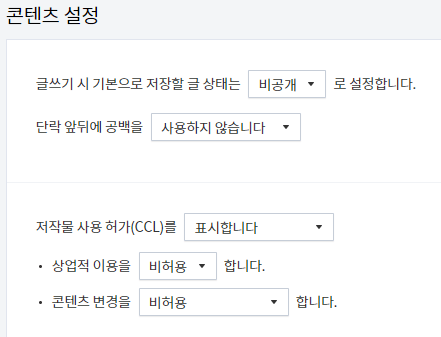
'상업적 이용을 비허용' 항목은 본인 저작물을 타인이 허락 없이 사용했을 경우에 신고나 법적 조치를 할 수 있습니다.
2. 댓글 방명록 설정
메뉴에서 댓글·방명록> 설정
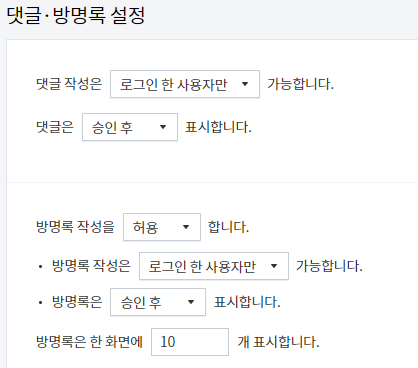
본 설정은 선택 사항이니 본인 취향에 맞도록 설정하시면 됩니다. 이웃과 소통을 원하시거나 악성 댓글 관리를 잘하시면 굳이 같은 설정을 하실 필요는 없고 허용하시면 됩니다. 이렇게 추천드린 이유는 간혹 방문자가 악성, 불법 링크를 다는 경우가 있습니다. 이럴 경우 본인의 티스토리에서 불법 링크를 제공하고 있는 것으로 구글은 판단하여 구글 검색에서 게시물이 누락될 수 있습니다.
3. 통계
블로그 운영하시면서 방문자 유입에 대해 참고하시면 됩니다.
4. 수익
차후에 어느 정도 글 작성을 하신 후 구글 애드센스 연결하실 때 하시면 됩니다.
5. 꾸미기 설정
1) 꾸미기 메뉴> 스킨 편집
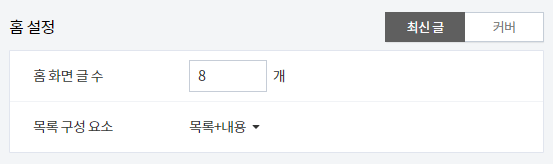
8개로 설정하는 이유는 홈 화면 글목록 사이에 광고가 2개~3개 정도 삽입이 가능합니다.
2) 꾸미기 메뉴> 사이드바
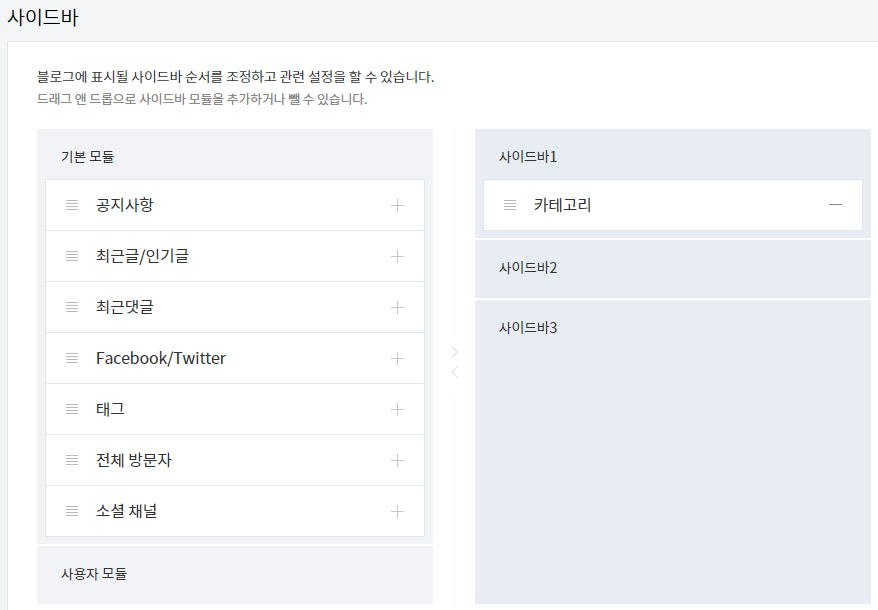
가장 인기 있는 글 같은 경우에 공개가 되면 타인이 모방하여 게시하는 경우가 많습니다. 아마 대부분의 블로거 분들이 타인의 게시글을 참고하여 글을 쓰는 것을 생각하면 이해가 되실 겁니다. 그렇기 때문에 본인이 정성 들여 쓰신 저작물에 대해 조금이라도 보호를 받고 싶으시면 사이드바에서 삭제를 해주시고, 그렇지 않을 경우에는 기본 설정으로 두셔도 무방합니다.
3) 꾸미기 메뉴> 모바일

모바일 웹 자동연결을 사용할 경우 광고 송출 장애가 발생할 수 있습니다.
4) 꾸미기 메뉴> 구독 설정
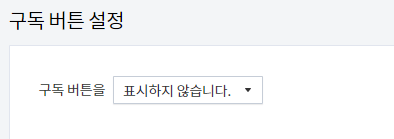
6. 플러그인
기본적으로 아래와 같이 '사용 중' 항목에 대해서 설정해 주시면 됩니다.
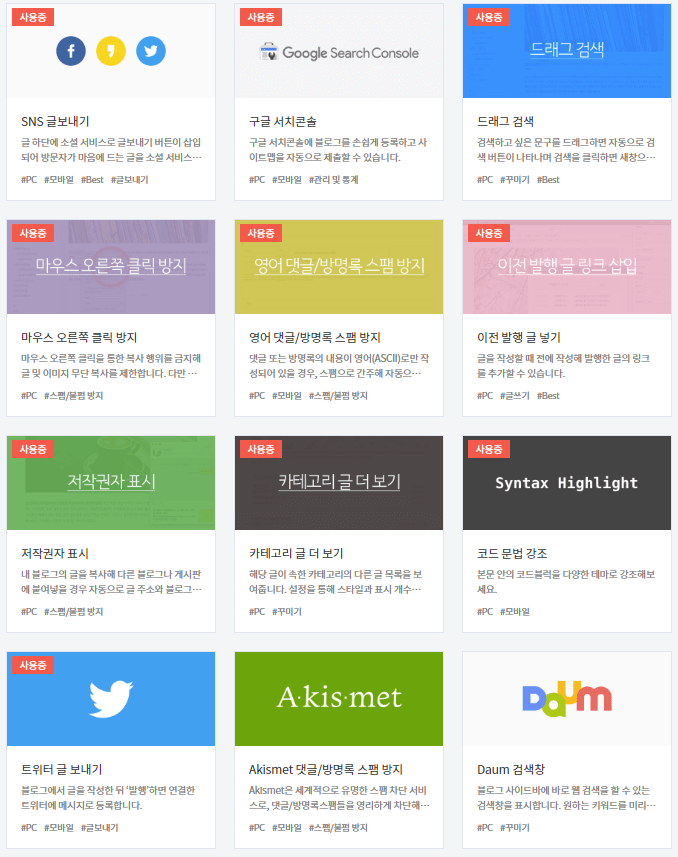
7. 링크
생략하셔도 됩니다.
8. 관리 설정
1) 관리> 팀블로그 상단
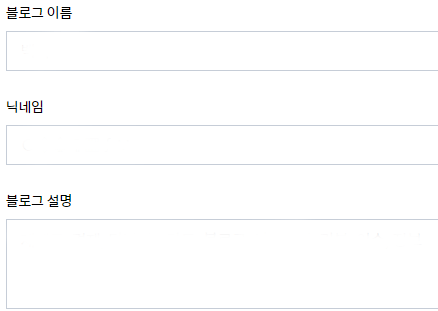
블로그 설명란은 본인이 추구하는 블로그에 방향이나 성향 등을 고려하시어 키워드 개념으로 기재하시면 좋습니다.
수정이 가능하기 때문에 자신의 블로그를 잘 표현해 보시길 바랍니다.
2) 관리> 팀블로그 하단 (주소 설정)
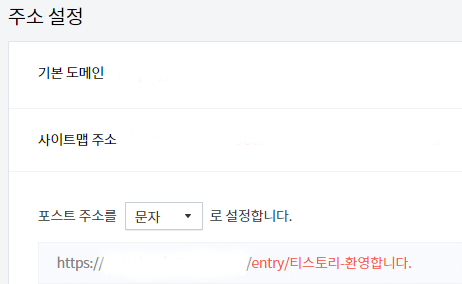
이상으로 '티스토리 블로그 설정' 하는 방법에 대해서 알아보았습니다.
유익한 정보로 찾아뵙겠습니다. 감사합니다.
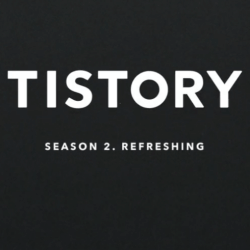
'티스토리 블로그 가이드' 카테고리의 다른 글
| 티스토리 블로그 만들기 (초보자 가이드 #1) (0) | 2022.04.16 |
|---|

댓글